Die vorliegende Übersetzung wurde maschinell erstellt. Im Falle eines Konflikts oder eines Widerspruchs zwischen dieser übersetzten Fassung und der englischen Fassung (einschließlich infolge von Verzögerungen bei der Übersetzung) ist die englische Fassung maßgeblich.
Datensätzen einen Zweck geben
Die Labels, mit denen Sie die Trainings- und Testdatensätze in Ihrem Projekt versehen, bestimmen den Typ des Modells, das Sie erstellen. Mit Amazon Rekognition Custom Labels können Sie Modelle erstellen, die Folgendes tun.
Objekte, Szenen und Konzepte finden
Das Modell klassifiziert die Objekte, Szenen und Konzepte, die einem ganzen Bild zugeordnet sind.
Sie können zwei Arten von Klassifizierungsmodellen erstellen: die Bildklassifizierung und die Klassifizierung mit mehreren Labels. Für beide Typen von Klassifikationsmodellen findet das Modell ein oder mehrere passende Labels aus dem gesamten Satz von Labels, die für das Training verwendet wurden. Sowohl für die Trainings- als auch für die Testdatensätze sind mindestens zwei Labels erforderlich.
Bildklassifizierung
Das Modell klassifiziert Bilder als zu einem Satz vordefinierter Labels gehörend. Beispielsweise könnte ein Modell verwendet werden, das bestimmt, ob ein Bild einen Wohnraum enthält. Das folgende Bild könnte das Label Wohnraum auf Bildebene haben.

Fügen Sie für diesen Modelltyp jedem Bild des Trainings- und Testdatensatzes ein einzelnes Label auf Bildebene hinzu. Ein Beispielobjekt finden Sie unter Bildklassifizierung.
Klassifizierung mit mehreren Labels
Das Modell unterteilt Bilder in mehrere Kategorien, z. B. die Art der Blüte und ob sie Blätter hat oder nicht. Das folgende Bild könnte beispielsweise die Labels mediterranean_spurge und no_leaves auf Bildebene haben.

Weisen Sie für diesen Modelltyp den Bildern der Trainings- und Testdatensätze Labels auf Bildebene für jede Kategorie zu. Ein Beispielobjekt finden Sie unter Bildklassifizierung (mehrere Label).
Zuweisen von Labels auf Bildebene
Wenn Ihre Bilder in einem Amazon-S3-Bucket gespeichert sind, können Sie Ordnernamen verwenden, um automatisch Labels auf Bildebene hinzuzufügen. Weitere Informationen finden Sie unter Bilder aus einem Amazon S3 S3-Bucket importieren. Sie können Bildern auch Labels auf Bildebene hinzufügen, nachdem Sie einen Datensatz erstellt haben. Weitere Informationen finden Sie unter Einem Bild Labels auf Bildebene zuweisen. Sie können bei Bedarf neue Labels hinzufügen. Weitere Informationen finden Sie unter Labels verwalten.
Nach Objektpositionen suchen
Um ein Modell zu erstellen, das die Position von Objekten in Ihren Bildern vorhersagt, definieren Sie Begrenzungsrahmen und Labels für die Objektposition der Bilder in Ihren Trainings- und Testdatensätzen. Ein Begrenzungsrahmen ist ein Rahmen, der ein Objekt eng umgibt. Das folgende Bild zeigt beispielsweise Begrenzungsboxen rund um einen Amazon Echo und einen Amazon Echo Dot. Jedem Begrenzungsrahmen ist eine Bezeichnung zugewiesen (Amazon Echo oder Amazon Echo Dot).
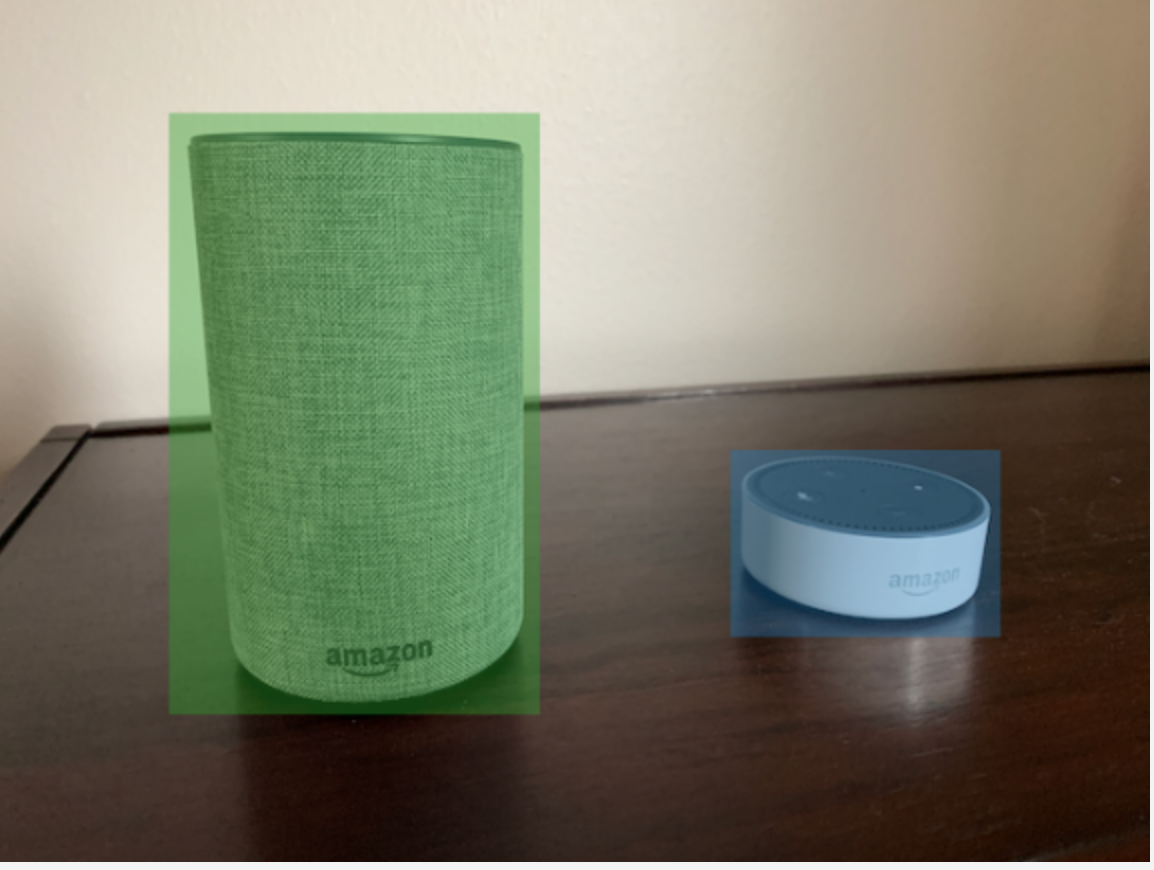
Um die Positionen von Objekten zu finden, benötigen Ihre Datensätze mindestens ein Label. Beim Modelltraining wird automatisch ein weiteres Label erstellt, das den Bereich außerhalb der Begrenzungsrahmen auf einem Bild darstellt.
Begrenzungsrahmen zuweisen
Wenn Sie Ihren Datensatz erstellen, können Sie Begrenzungsrahmeninformationen für Ihre Bilder hinzufügen. Sie können beispielsweise eine Manifestdatei im SageMaker AI Ground Truth Format importieren, die Begrenzungsrahmen enthält. Sie können Begrenzungsrahmen auch hinzufügen, nachdem Sie einen Datensatz erstellt haben. Weitere Informationen finden Sie unter Objekte mit Begrenzungsrahmen mit Labels versehen. Sie können bei Bedarf neue Labels hinzufügen. Weitere Informationen finden Sie unter Labels verwalten.
Marken finden
Wenn Sie Marken finden möchten, z. B. anhand ihrer Logos und animierter Charaktere, können Sie zwei verschiedene Bildtypen für Ihre Trainingsdatensätze verwenden.
Nur Bilder, die das Logo zeigen. Jedes Bild benötigt ein einzelnes Label auf Bildebene, das den Namen des Logos darstellt. Die Bezeichnung auf Bildebene für das folgende Bild könnte beispielsweise Lambda lauten.

Bilder, die das Logo an natürlichen Orten enthalten, z. B. bei einem Fußballspiel oder einem Architekturdiagramm. Jedes Trainingsbild benötigt Begrenzungsfelder, die jede Instance des Logos umgeben. Die folgende Abbildung zeigt beispielsweise ein Architekturdiagramm mit beschrifteten Begrenzungsrahmen, die die AWS Lambda- und Amazon Pinpoint Pinpoint-Logos umgeben.
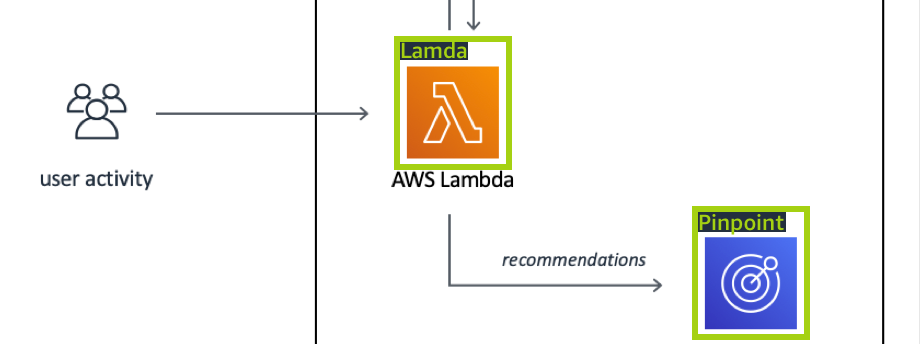
Wir empfehlen, dass Sie in Ihren Trainingsbildern keine Labels auf Bildebene und Begrenzungsrahmen mischen.
Die Testbilder müssen mit Begrenzungsrahmen versehen sein, die Instances der Marke, nach der Sie suchen, umgeben. Sie können den Trainingsdatensatz nur dann aufteilen, um den Testdatensatz zu erstellen, wenn die Trainingsbilder beschriftete Begrenzungsrahmen enthalten. Wenn die Trainingsbilder nur Labels auf Bildebene haben, müssen Sie einen Testdatensatz erstellen, der Bilder mit Begrenzungsrahmen, die mit Labels versehen sind, enthält. Wenn Sie ein Modell darauf trainieren, Markenstandorte zu finden, führen Sie Objekte mit Begrenzungsrahmen mit Labels versehen und Einem Bild Labels auf Bildebene zuweisen aus, je nachdem, mit welchen Labels Sie Ihre Bilder versehen.
Das Erkennung von Marken-Beispielprojekt zeigt, wie Amazon Rekognition Custom Labels mit Labeln versehene Begrenzungsrahmen verwendet, um ein Modell zu trainieren, das Objektpositionen findet.
Label-Anforderungen für Modelltypen
Bestimmen Sie anhand der folgenden Tabelle, wie Sie Ihre Bilder mit Labels versehen.
Sie können Labels auf Bildebene und Bilder mit Begrenzungsrahmen in einem einzigen Datensatz kombinieren. In diesem Fall entscheidet Amazon Rekognition Custom Labels, ob ein Modell auf Bildebene oder ein Objektlokalisierungsmodell erstellt werden soll.
| Beispiel | Trainingsbilder | Testbilder |
|---|---|---|
|
1 Label auf Bildebene pro Bild |
1 Label auf Bildebene pro Bild |
|
|
Mehrere Labels auf Bildebene pro Bild |
Mehrere Labels auf Bildebene pro Bild |
|
|
Labels auf Bildebene (Sie können auch mit Labeln versehene Begrenzungsrahmen verwenden) |
Mit Labeln versehene Begrenzungsrahmen |
|
|
Mit Labeln versehene Begrenzungsrahmen |
Mit Labeln versehene Begrenzungsrahmen |